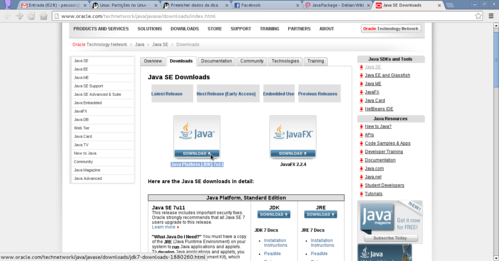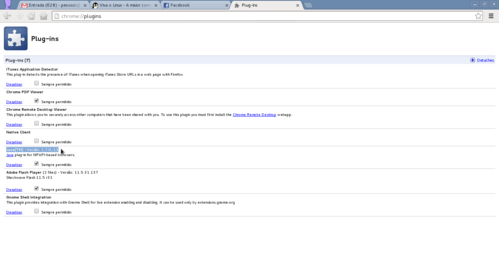Oracle Java em Debians-like (sem recorrer a PPAs)
Publicado por Luís Fernando C. Cavalheiro em 24/01/2013
[ Hits: 13.374 ]
Blog: https://github.com/lcavalheiro/
Oracle Java em Debians-like (sem recorrer a PPAs)
A dica de hoje do dino aqui, vai ensinar a instalar o Oracle Java em sua distribuição Debian-like sem recorrer ao PPA da webupd8.org.
Quem me conhece, sabe que eu tenho verdadeiro horror ao conceito de PPA, e sempre procurei formas de contornar a necessidade da existência deles em meu sistema. Hoje, apresento a solução que encontrei para o Oracle Java.
1° passo: Habilitar os repositórios corretos.
No Debian, é preciso habilitar o repositório contrib do testing. No Ubuntu e derivados, é preciso habilitar o multiverse.
2° passo: Instalar o pacote java-package.
Com os repositórios corretos habilitados, o comando abaixo dá conta do recado de instalar.
# apt-get install java-package
3° passo: Baixar o oracle java apropriado para sua arquitetura.
Vá nesta página:
E baixe o Oracle Java JRE ou o JDK. Como o JDK é mais completo, recomendo usá-lo, e esta dica vai partir do pressuposto que você fez a mesma escolha.
Clique no botão "Download", abaixo da imagem escrito "Java" e acima do "Java Platform (JDK)", conforme a figura a seguir: Aceite o contrato de licença e baixe o arquivo ".tar.gz" correspondente à sua arquitetura, em /home/seuusuario:
- x86 para: 32 bits
- x64 para: 64 bits
Poderia ser qualquer outra pasta, mas escolhi o diretório do usuário por questão de simplicidade.
4° passo: Criar e instalar o pacote de instalação do Oracle Java.
Após terminar o download, rode o comando:
fakeroot make-jpkg jdk-7u11-linux-x64.tar.gz
Obs.: O nome exato do arquivo depende da versão que você baixar do site da Oracle.
Este comando criará um pacote ".deb" com um nome parecido com: oracle-j2sdk1.7_1.7.0+update11_amd64.deb.
Mais uma vez, o nome exato depende da versão e da arquitetura que você baixou no site da Oracle. Instale esse pacote com o comando:
# dpkg -i oracle-j2sdk1.7_1.7.0+update11_amd64.deb
O pacote irá configurar seu sistema para automaticamente usar o Oracle Java.
5° passo: Criar os links simbólicos adequados.
Após instalar o Oracle Java, rode os comandos abaixo para criar os links simbólicos necessários para o Google Chrome e o Firefox:
# for i in /usr/lib/mozilla/plugins/ /opt/google/chrome/; do ln -s /usr/lib/jvm/j2sdk1.7-oracle/jre/lib/amd64/libjava.so "$i"; done
# for i in /usr/lib/mozilla/plugins/ /opt/google/chrome/; do ln -s /usr/lib/jvm/j2sdk1.7-oracle/jre/lib/amd64/libnpjp2.so "$i"; done
Reinicie quaisquer navegadores abertos e sinta-se à vontade para usar o Oracle Java sem recorrer a PPA.
Abaixo, você pode ver minha janela de plugins do Google Chrome mostrando que o Java está habilitado: E com esta o slacker lcavalheiro despede-se, desejando a todos vocês "amplexos dobbsianos" fraternos, e um GET SLACK OR DIE! de brinde. ;-)
Internet Banking no Pale Moon: uma alternativa ao warsaw
Alterando o gerenciador de sessão no Fedora 21
Google Chrome Stable no CentOS 6.x
Extraindo referências de artigos acadêmicos ou científicos de arquivo .pdf para .txt
Instalação do Java no Debian, fácil-fácil
Verificando se um número é par ou ímpar em Java
Arredondar e diminuir o número de casas decimais em Java
Como descobrir o tamanho de um arquivo em Java
Como lista todas fontes do computador em Java
[1] Comentário enviado por viniciussilva em 10/12/2013 - 10:42h:
kra, realmente muito boa a dica.
Valeu!
Após rodar o comando " $fakeroot make-jpkg " recebi esta mensagem de erro " /usr/bin/fakeroot: line 178: make-jpkg: comando não encontrado "
Já resolvido após instalar o Build-essential e o java-package
$ sudo apt-get install build-essential
$ sudo apt-get install java-package
Após instalação dos dois pacotes rodeio o comando novamente e funfo!
Parabéns pelo tuto Luís
[3] Comentário enviado por schevenin em 13/02/2014 - 00:25h:
Após rodar o comando " $fakeroot make-jpkg " recebi esta mensagem de erro " /usr/bin/fakeroot: line 178: make-jpkg: comando não encontrado "
Já resolvido após instalar o Build-essential e o java-package
$ sudo apt-get install build-essential
$ sudo apt-get install java-package
Após instalação dos dois pacotes rodeio o comando novamente e funfo!
Parabéns pelo tuto Luís
Hm... a instalação do java-package já constava na dica, mas eu realmente me esqueci do build-essential. Como este último é o primeiro pacote que eu sempre instalo em uma Debian-like, nem me liguei. Muito obrigado pela informação!
SIm, muito bom. A teoria é essa. Aqui eu fiz isso, e tanto o google chrome como o iceweasel, na página de teste do java, diz que o java está instalado.. mas mesmo assim não abre no banco do brasil =(
aparece:
"Problema ao identificar o computador, verifique a instalação do Java. Caso não esteja instalado, clique aqui para realizar a instalação."
mas está instalado!
[5] Comentário enviado por xerxeslins em 18/02/2014 - 15:41h:
SIm, muito bom. A teoria é essa. Aqui eu fiz isso, e tanto o google chrome como o iceweasel, na página de teste do java, diz que o java está instalado.. mas mesmo assim não abre no banco do brasil =(
aparece:
"Problema ao identificar o computador, verifique a instalação do Java. Caso não esteja instalado, clique aqui para realizar a instalação."
mas está instalado!
É porque o IcedTea não fica habilitado por padrão. Abra a janela de plugins (no Firefox, CTRL+SHIFT+A) e altere de "Perguntar para ativar" para "Sempre ativar". Reinicie o navegador. Eu também passei esse perrengue até me ligar nesse detalhe. Maldito Banco do Brasil rsrsrs
Patrocínio
Destaques
Artigos
librePods: liberte seus AirPods em 2026
Bluefin - A nova geração de ambientes de trabalho Linux
Como atualizar sua versão estável do Debian
Dicas
Configurar aviso da temperatura da CPU no Conky
Pós-instalação do elementary OS 8.1
Quer auto-organizar janelas (tiling) no seu Linux? Veja como no Plasma 6 e no Gnome
Copiando caminho atual do terminal direto para o clipboard do teclado
Tópicos
Conky não mostra temperaturas da CPU no notebook (10)
Registro do 'last&qu... errado (2)
O WiFi não reconhece minha rede depois que o processo de suspensão é r... (2)
Top 10 do mês
-

Xerxes
1° lugar - 153.254 pts -

Fábio Berbert de Paula
2° lugar - 67.093 pts -

Buckminster
3° lugar - 24.211 pts -

Alberto Federman Neto.
4° lugar - 21.414 pts -

Mauricio Ferrari
5° lugar - 20.485 pts -

Daniel Lara Souza
6° lugar - 19.125 pts -

edps
7° lugar - 18.823 pts -

Andre (pinduvoz)
8° lugar - 16.917 pts -

Alessandro de Oliveira Faria (A.K.A. CABELO)
9° lugar - 17.417 pts -

Diego Mendes Rodrigues
10° lugar - 15.540 pts